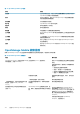Users Guide
• 至少分配一个小时用于更新过程。如果必须使用低速网络连接下载更新,则需要分配更多时间。
• 确保在计划的停机时间内没有设备配置任务或部署任务正在运行或计划运行。
• 通知待处理的计划更新的其他控制台用户。
• 将控制台的虚拟机快照作为一个备份,以防出现意外情况。(为此分配更多停机时间,如有必要)。
注: 在更新到 OpenManage Enterprise 3.1 版之前,Dell EMC 建议使用最少 16 GB 内存配置 OpenManage Enterprise 先前的
版本。有关更多信息,请参阅 最低建议硬件。
注: 您可以通过自动 > 联机方法从 OpenManage Enterprise - Tech Release 或 OpenManage Enterprise 版本 3.0 更新到版本
3.1。不过,要从 OpenManage Enterprise - Tech Release 更新到 OpenManage Enterprise 版本 3.0,您必须使用手动 > 脱机
更新方法。
注: 如果 OpenManage Enterprise 有更新版本可用,则会在仪表板上显示一条消息。具有所有权限(管理员、设备管理者和查
看者)的用户可以查看消息,但是只有管理员可以选择提醒更高版本或取消消息。
注: 当您将已发现设备数超过 5500 个的 OpenManage Enterprise-Tech Release 更新到 OpenManage Enterprise 3.1 版时,
更新任务需要两到三个小时才能完成。在此期间,服务可能会无响应。此后,建议您正常重启设备。重新启动后,设备会恢复正
常功能。
表. 17: 用于更新 OpenManage Enterprise 版本的基于角色的访问权限
具有此角色的用户... 可以...
管理员
查看当前的 OpenManage Enterprise 版本并更新版本
设备管理者和查看者
仅查看当前的 OpenManage Enterprise 版本
注: 有关将 OpenManage Enterprise 更新到最新版本的更多信息,请参阅支持网站上的
Upgrade the Dell EMC OpenManage
Enterprise appliance version
(升级 Dell EMC OpenManage Enterprise 设备版本)技术白皮书。
从 Dell.com 更新
您必须确保 OpenManage Enterprise 设备可以访问 Dell.com 和预期的更新。
1. 选择以下选项之一以显示有关可用更新的信息:
• 自动和联机:每周自动检查更新。此频率无法更改。
• 手动和联机:手动启动请求时检查更新。
2. 单击立即检查。
将会显示可用的更新版本及新功能的简要说明。
3. 单击立即更新,并执行更新。
更新后登录并确认产品的工作情况与预期一致。检查关于更新的任何警告或错误的审计日志。如果出现任何错误,导出审计日志并
保存以供技术支持使用。
注: OpenManage Enterprise 版本成功更新后,作业详细信息页面上会显示相关作业的状态为“已停止”。但是,它表示实际
作业状态为“已完成”。
注: 当前,OpenManage Enterprise 版本更新过程成功或失败后,不会创建审核日志。
相关任务
检查和更新 OpenManage Enterprise 版本
从内部网络共享更新
当您无法自动连接到 Dell.com 时,您必须设置本地共享并手动下载更新软件包。每次在您手动找到更新后,系统都会创建审核日
志。
注: 不支持通过共享的网络文件共享 (NFS) 将 OpenManage Enterprise 版本 3.0 更新到 3.1。您可以通过选择自动和联机选项
或使用 HTTP 和 HTTPS 方法进行更新。使用 HTTPS 更新方法时,您必须确保安全证书由受信任的第三方认证机构签署。
1. 从 https://downloads.dell.com 下载适用文件,并保存在可以通过控制台进行访问的保留相同文件夹结构的网络共享上。
2. 选择手动和脱机。
104 管理 OpenManage Enterprise 设备设置